Widget hudebního přehrávače na iPhone je z větší části docela užitečný. Umožňuje vám snadno ovládat hudební aplikaci, přehrávat/pozastavit hudbu, přeskakovat skladby a upravovat hlasitost, aniž byste museli iPhone odemykat. Může to však být také nepříjemné, protože má tendenci zůstat na zamykací obrazovce i poté, co skončíte s poslechem oblíbené aplikace pro streamování hudby pro iPhone. Ale nebojte se, hudební přehrávač můžete odebrat z obrazovky uzamčení. Zde je 10 způsobů, jak odstranit zaseknutý widget hudebního přehrávače z obrazovky uzamčení vašeho iPhone.
Table of Contents
10 způsobů, jak odstranit hudební přehrávač z uzamčené obrazovky
Stojí za zmínku, že tyto tipy vám umožní zbavit se widgetu hudebního přehrávače nejen Apple Music, ale také dalších služeb pro streamování hudby, jako je Spotify, YouTube Music a další. Takže bez ohledu na to, zda se pokoušíte opravit hudební widget Spotify nebo odstraňovat problémy s widgetem Apple Music, tyto metody vám budou fungovat.
1. Vynutit ukončení aplikace Hudba
Zdaleka nejjednodušší způsob, jak se zbavit hudebního widgetu ze zamykací obrazovky iPhonu, je vynutit si ukončení hudební aplikace. Zde je návod, jak můžete vynutit uzavření aplikací na vašem iPhone.
Na iPhonu vybaveném Face ID
- Přejetím prstem nahoru z domovské lišty vyvolejte přepínač aplikací a poté jej podržte uprostřed obrazovky. Poté přejetím prstem nahoru na kartě aplikace Apple Music aplikaci ukončíte.
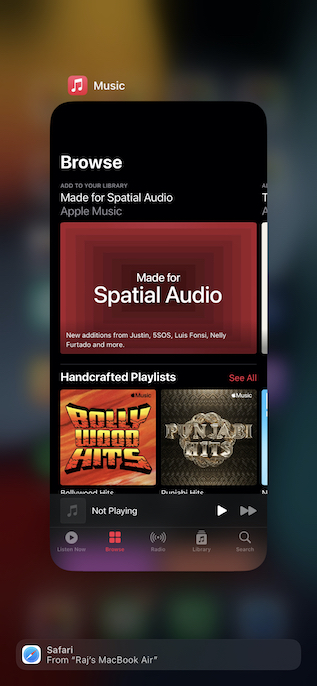
Na iPhonu vybaveném Touch ID
- Dvojitým stisknutím tlačítka Domů získáte přístup k přepínači aplikací. Poté aplikaci ukončete přejetím prstem po kartě aplikace nahoru.
Jakmile násilně zabijete hudební aplikaci, restartujte svůj iPhone. Po restartování zařízení zkontrolujte, zda jste úspěšně odstranili zaseknutý hudební widget z obrazovky uzamčení zařízení iOS.
2. Odeberte Music Widget ze dneška
Pokud jste do zobrazení Dnes přidali hudební widget, může rušit widget hudebního přehrávače. Odeberte widget z widgetu Dnes a zjistěte, zda funguje za vás.
- Přejetím prstem doprava od levého okraje obrazovky otevřete obrazovku Zobrazení dneška.
- Nyní se dotkněte a podržte Music Widget a ve vyskakovacím okně klepněte na „Odebrat widget“.
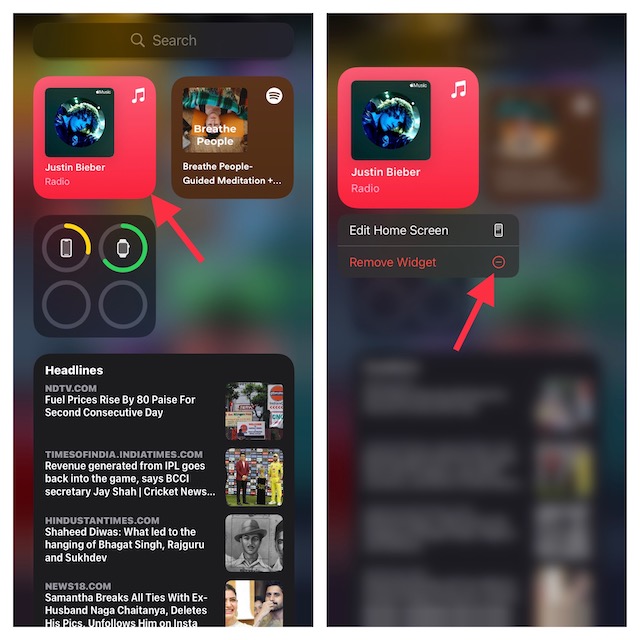
- Poté stisknutím bočního tlačítka uzamkněte svůj iPhone. Po několika sekundách klepněte na dotykovou obrazovku a zkontrolujte, zda widget hudebního přehrávače zmizel ze zamykací obrazovky.
3. Tvrdý reset vašeho iPhone
Pokud se hudební widget stále zobrazuje na zamykací obrazovce vašeho iPhone, mohl by stačit tvrdý reset (známý také jako vynucený restart). Pokud jde o řešení různých problémů, jako je tento, tvrdý reset je velmi spolehlivý. Zde je návod, jak snadno resetovat váš iPhone.
Tvrdý reset iPhone 8, iPhone X a novější
- Stiskněte a uvolněte tlačítko pro zvýšení hlasitosti. Poté stiskněte a uvolněte tlačítko pro snížení hlasitosti.
- Dále nezapomeňte podržet boční tlačítko, dokud obrazovka nezčerná a na obrazovce se nezobrazí logo Apple.
Tvrdý reset iPhone 7 a 7 Plus
- Stiskněte a podržte současně boční tlačítko a tlačítko pro snížení hlasitosti, dokud se na obrazovce nezobrazí logo Apple.
Tvrdý reset iPhone 6s/6s Plus nebo starší
- Podržte současně tlačítko Home/Touch ID a boční/horní tlačítko, dokud na obrazovce neuvidíte logo Apple.
4. Zkontrolujte, zda je váš iPhone připojen k zařízení Bluetooth
Když je iPhone připojen ke sluchátkům Bluetooth nebo stereu automobilu, občas má tendenci zobrazovat nedávnou skladbu přehrávanou z hudební aplikace. Hudebního widgetu ze zamykací obrazovky iOS se můžete zbavit odpojením zařízení od iPhonu.
- Přejděte do aplikace Nastavení na vašem iPhone a vyberte Bluetooth.
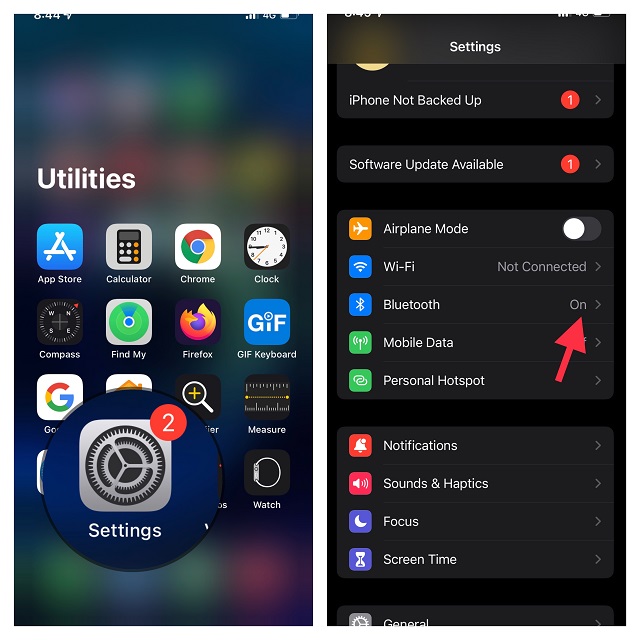
- Nyní klepněte na tlačítko „i“ vedle zařízení Bluetooth. Poté klepněte na Zapomenout toto zařízení a potvrďte.
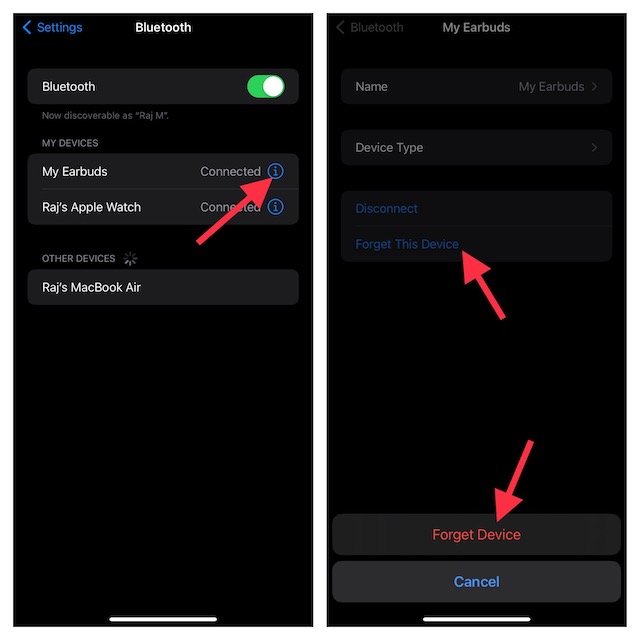
5. Vypněte zobrazení Dnes a hledání na uzamčené obrazovce
Někteří uživatelé iOS, kteří se setkali se stejným problémem, uvedli, že vypnutí funkce „Today View and Search“ pro ně fungovalo. I když to zní šíleně, není na škodu to zkusit.
- Přejděte do aplikace Nastavení na svém iPhonu a vyberte Face ID/Touch ID & Passcode.
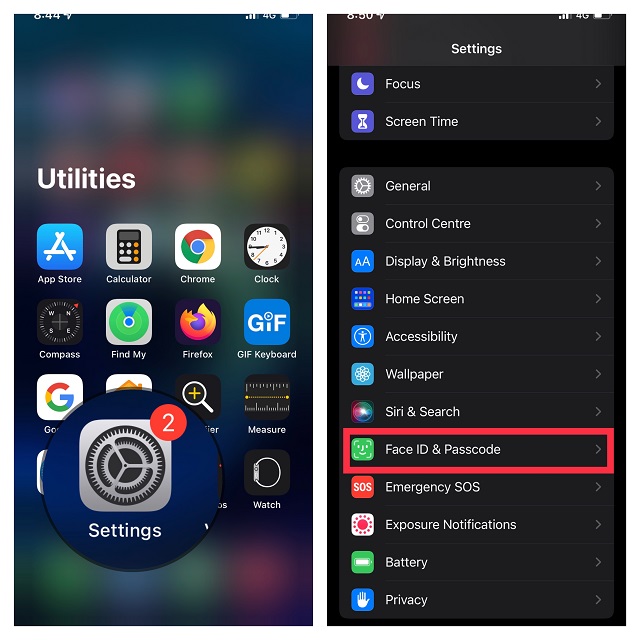
- Nyní vypněte přepínač vedle možnosti Dnes Zobrazit a hledat.
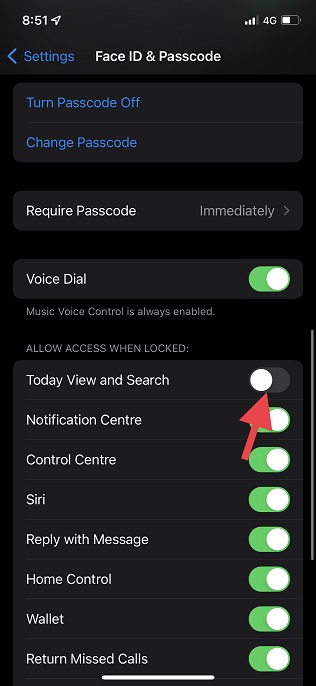
6. Zakažte Siri zobrazovat návrhy Apple Music na obrazovce uzamčení
Siri má v rukávu mnoho triků a udržuje přehled o tom, co posloucháte, a podle toho nabízí návrhy na zamykací obrazovce. I když se jedná o dobře promyšlenou funkci navrženou tak, aby zlepšila váš zážitek z poslechu hudby, návrhy mohou být důvodem, proč se váš hudební přehrávač zasekl. Určitě byste měli zkusit vypnout návrhy Siri na zamykací obrazovce a pokusit se opravit zamrzlý widget hudebního přehrávače.
- Přejděte na svém iPhonu do aplikace Nastavení a vyberte Siri & Hledat.
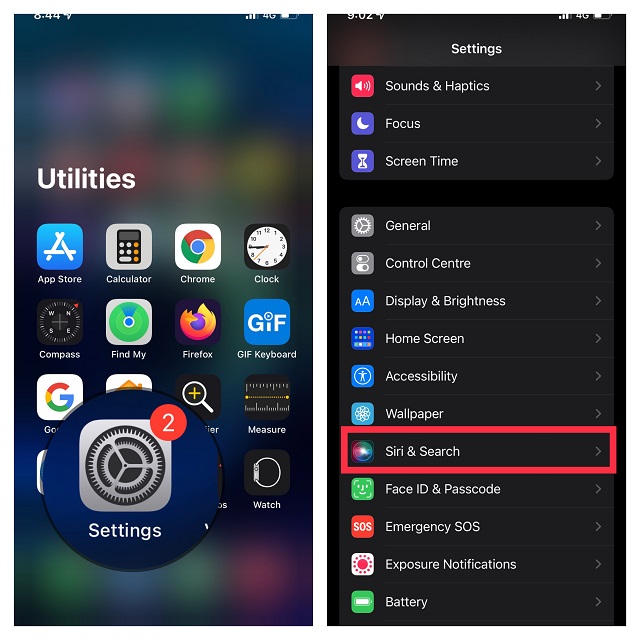
- Nyní vypněte přepínač vedle Zobrazit při poslechu, abyste zabránili Siri zobrazovat návrhy na zamykací obrazovce.
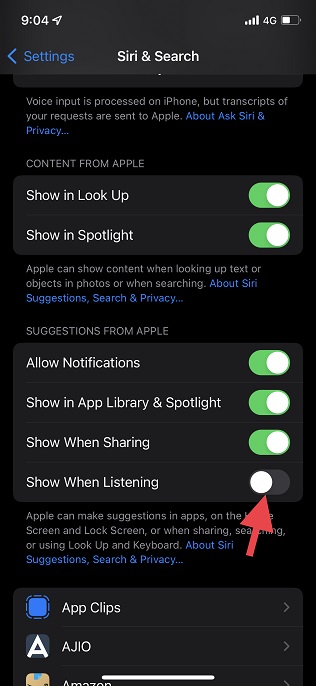
7. Obnovte všechna nastavení
V případě přetrvávajícího problému může být možným řešením obnovení továrního nastavení všech nastavení. Vymaže celé stávající nastavení, což často vede k opravě nepříjemností. Takže má smysl tomu dát šanci. Pokud vás trápí ztráta dat, dovolte mi, abych vám řekl, že obnovením továrního nastavení se nesmaže žádná média ani data.
- Přejděte na svém iPhone do aplikace Nastavení a klepněte na Obecné.
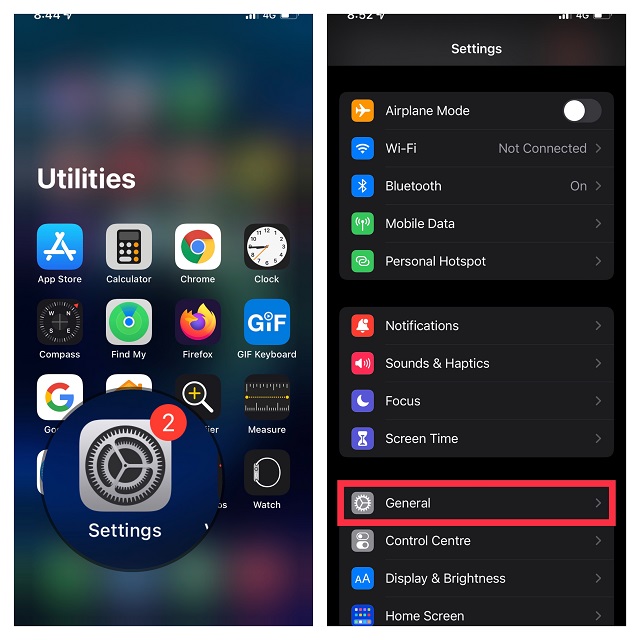
- Nyní přejděte dolů a klepněte na Přenést nebo Obnovit iPhone a stiskněte Obnovit.
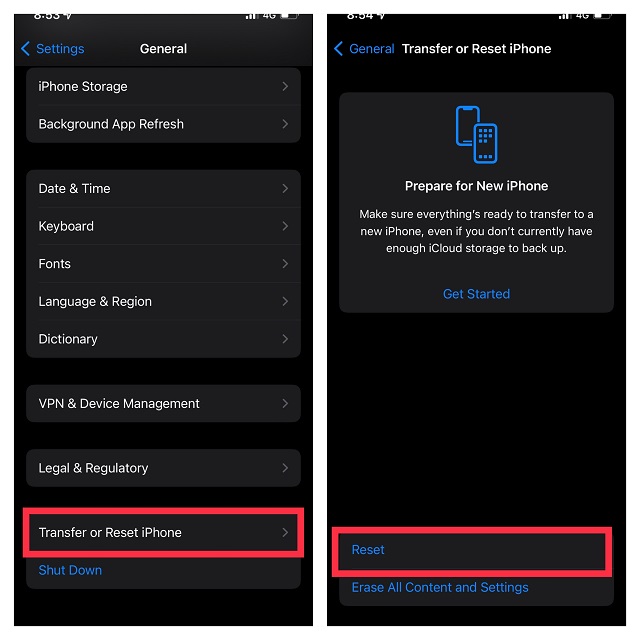
- Dále klepněte na Obnovit všechna nastavení v místní nabídce a potvrďte.
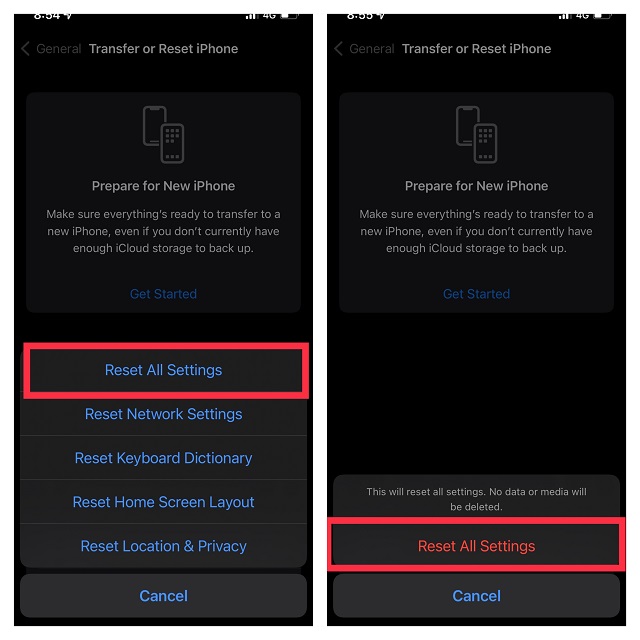
8. Aktualizujte iOS na svém iPhonu
Pokud je widget hudebního přehrávače stále přilepený na zamykací obrazovce vašeho iPhone, existuje vysoká pravděpodobnost, že problém může být způsoben softwarovou chybou. S vědomím, že iOS 15 je stejně jako jeho předchůdce značně zabugovaný, nelze vyloučit možnost skryté chyby.
- Otevřete na svém iPhonu aplikaci Nastavení a vyberte Obecné.
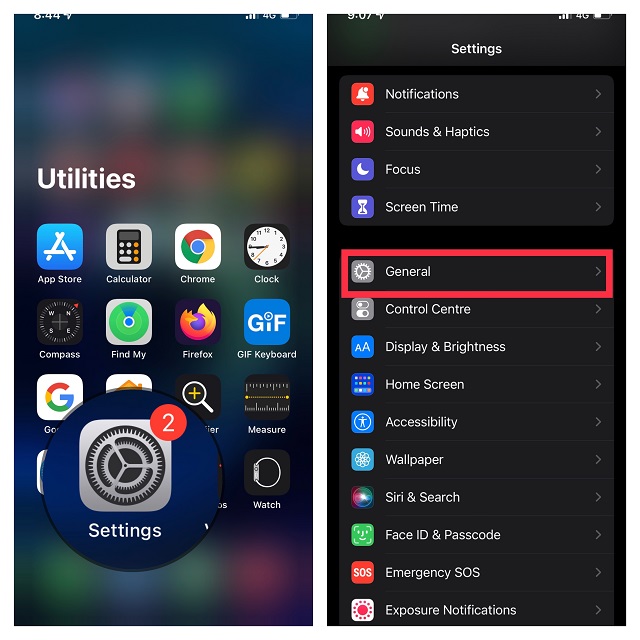
- Nyní klepněte na Aktualizace softwaru a poté si stáhněte a nainstalujte nejnovější verzi iOS do svého zařízení.
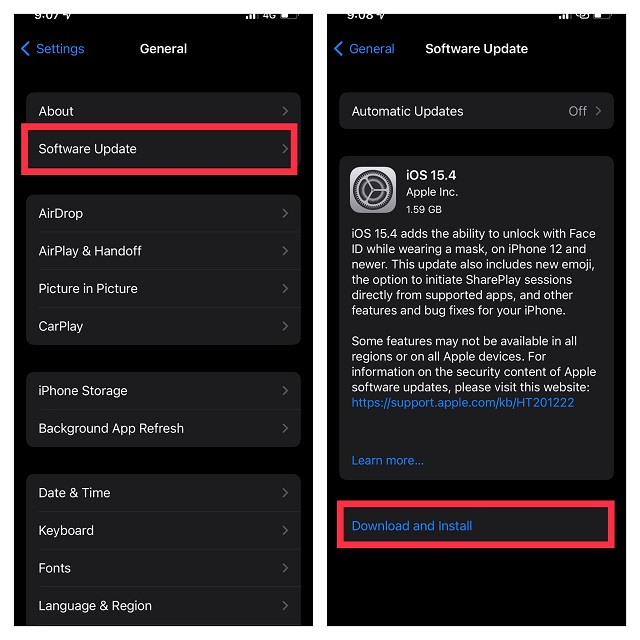
9. Odstraňte a znovu nainstalujte aplikaci Apple Music
Pokud žádné z řešení dosud nefungovalo, zkuste hudební aplikaci smazat a znovu ji nainstalovat. Nová reinstalace často řeší i složité problémy související s aplikací. Proto to určitě vyzkoušejte.
- Dotkněte se a podržte hudební aplikaci a v místní nabídce vyberte možnost Odebrat aplikaci.
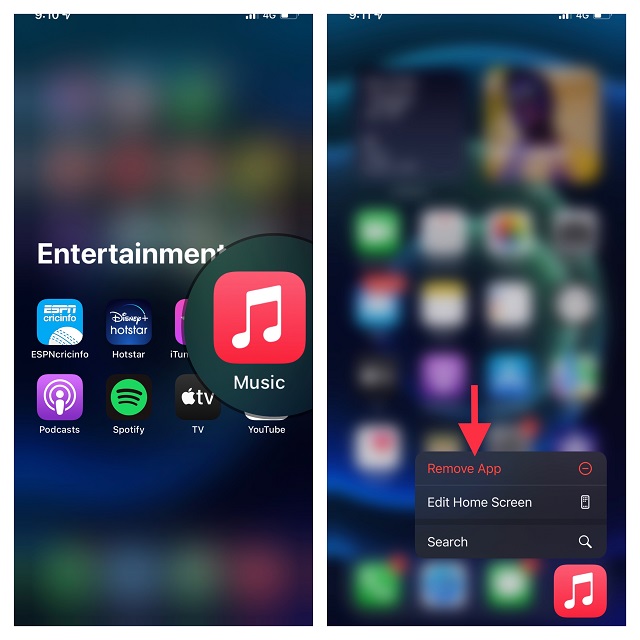
- Poté klepněte na Odstranit aplikaci a potvrďte klepnutím na Odstranit v nabídce.
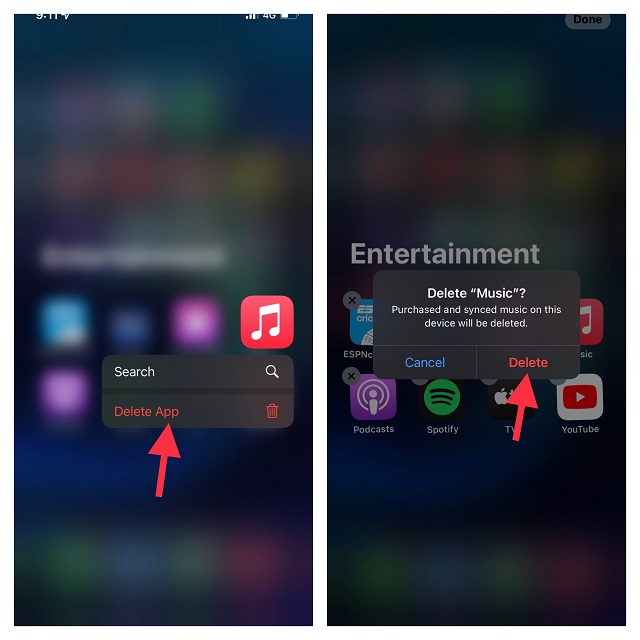
10. Last Resort: Obnovte svůj iPhone jako nový
Zatím žádné řešení? Možná je čas přejít na jaderné řešení. S jaderným řešením mám na mysli obnovení vašeho iPhone jako nového. Mějte na paměti, že vymaže celé vaše zařízení a vymaže vše včetně médií a dat. Nezapomeňte si proto své zařízení předem zálohovat.
- Jednoduše připojte svůj iPhone k počítači a otevřete iTunes/Finder -> Vyberte své zařízení. Pokud ještě nechcete zálohovat své zařízení, klikněte na Zálohovat nyní.
- Jakmile to uděláte, klikněte na Obnovit iPhone.
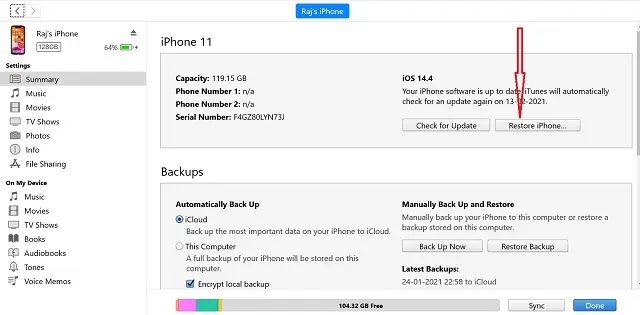
- Po obnovení zařízení jej nastavte jako nové. Během nastavení získáte možnost obnovit zařízení ze zálohy. Udělejte potřebné a máte hotovo.
Poznámka:
Snadno odeberte hudební widget na obrazovce zámku iPhone
No, to byly různé věci, které se můžete pokusit zbavit hudebního přehrávače z obrazovky uzamčení, pokud tam uvízl. Častěji váš problém vyřeší jedna z jednodušších metod na tomto seznamu, ale pokud vše ostatní selže, není na škodu úplně obnovit váš iPhone jako nový. Takže, která metoda z tohoto seznamu pro vás fungovala? Existují nějaké další metody, které mohou tento problém vyřešit, o kterých si myslíte, že bychom je měli zahrnout do tohoto seznamu? Dejte nám vědět do komentářů.
